银校通自助服务终端用户管理手册
- 格式:doc
- 大小:149.00 KB
- 文档页数:28

痢宸畲豆圜囤S3久返窗竭卷回NANJING×INSANQIANGTECHNO1.OGYCO.1.ID
自助服务系统操作指南
询宸畲豆圜圜的色邈窗匾卷司
NANJING×INSANOIANGTECHNO1.OGYCO.1.ID
自助服务系统操作指南
校园卡转帐
放卡到读卡区或输入帐号或学号
输入密码
校园
卡划
账
输入
项目
代码
注意事项:
1.首次使用时,请您尽快修改校园卡密码,以免给您造成损失。
如果密码遗忘,请持有效证件到“发卡中心”处理。
2.自助圈存只能在“校园卡”与配套的“银行卡”之间进行资金转存。
(注:只能从银行卡上转到校园卡上)
3.每次圈存金额最低不能小于1元,最高不能大于IoOO元。
4.操作过程中,如果30秒钟不按键操作,自动返回到主界面。
5.在自助服务系统中的各个输入栏中点击键盘上的“取消”,会使其中的内容被删除。
6.自助圈存要保证对应"银行卡”上的金额大于本次圈存的金额,并听到“嘀嘀”两声后才能将卡片取走。
7.每次对卡片的操作后,要进行下一次对卡片的操作时,必须将卡片离开读卡区再重新放到读卡区。
豳宸畲目圈画的匆遍窗匾筌同
NANJING×INSANQIANGTECHNO1.OGYCO.1.ID。

自助终端机培训手册1. 简介本手册为自助终端机培训手册,旨在指导用户正确使用自助终端机进行操作。
自助终端机是一种便利快捷的设备,提供了多种服务和功能,包括办理业务、查询信息、打印文档等。
通过本手册,用户将学会如何正确地使用自助终端机,从而提高工作效率和服务质量。
2. 使用准备在正式使用自助终端机之前,用户需要做一些准备工作。
首先,确保自助终端机处于正常工作状态,如插上电源线、网络连接等。
其次,用户需要获得一个有效的用户账号和密码,以进行登录和使用自助终端机的功能。
3. 登录与注销登录是用户使用自助终端机的第一步,下面介绍登录的步骤:1.启动自助终端机,等待系统加载完成;3.输入用户账号和密码,点击登录按钮;4.等待系统验证账号和密码的正确性;5.登录成功后,用户将获得相应的权限和功能。
注销是用户使用自助终端机的最后一步,下面介绍注销的步骤:1.确保当前没有未完成的操作;2.点击屏幕上的注销按钮;3.等待系统注销当前用户;4.注销成功后,用户将退出系统并回到登录界面。
4. 办理业务自助终端机提供了多种业务办理功能,包括开户、转账、缴费等。
下面以开户为例,介绍办理业务的步骤:1.登录系统,进入主菜单界面;3.在业务列表中选择“开户”选项;4.输入所需的信息,如姓名、身份证号码等;5.确认输入的信息无误后,点击提交按钮;6.等待系统处理并生成开户成功的提示信息;7.完成开户业务办理。
5. 查询信息自助终端机提供了多种信息查询功能,如余额查询、交易查询等。
下面以余额查询为例,介绍查询信息的步骤:1.登录系统,进入主菜单界面;2.点击“查询信息”功能按钮;3.在查询列表中选择“余额查询”选项;4.输入所需的信息,如账号、密码等;5.点击查询按钮,等待系统查询并显示余额信息;6.完成余额查询。
6. 打印文档自助终端机还提供了打印文档的功能,用户可以打印相关业务申请表、凭证等。
下面介绍打印文档的步骤:1.登录系统,进入主菜单界面;2.点击“打印文档”功能按钮;3.在文档列表中选择需要打印的文档;4.输入相关信息,如文档数量、打印要求等;5.点击打印按钮,等待系统处理打印任务;6.取出打印好的文档。
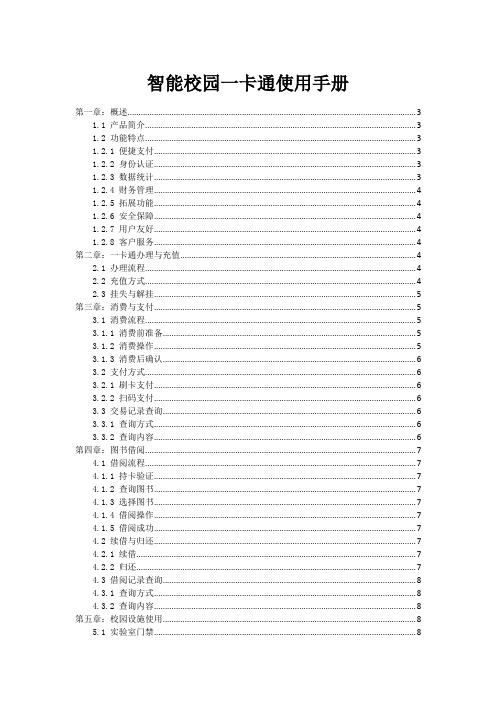
智能校园一卡通使用手册第一章:概述 (3)1.1 产品简介 (3)1.2 功能特点 (3)1.2.1 便捷支付 (3)1.2.2 身份认证 (3)1.2.3 数据统计 (3)1.2.4 财务管理 (4)1.2.5 拓展功能 (4)1.2.6 安全保障 (4)1.2.7 用户友好 (4)1.2.8 客户服务 (4)第二章:一卡通办理与充值 (4)2.1 办理流程 (4)2.2 充值方式 (4)2.3 挂失与解挂 (5)第三章:消费与支付 (5)3.1 消费流程 (5)3.1.1 消费前准备 (5)3.1.2 消费操作 (5)3.1.3 消费后确认 (6)3.2 支付方式 (6)3.2.1 刷卡支付 (6)3.2.2 扫码支付 (6)3.3 交易记录查询 (6)3.3.1 查询方式 (6)3.3.2 查询内容 (6)第四章:图书借阅 (7)4.1 借阅流程 (7)4.1.1 持卡验证 (7)4.1.2 查询图书 (7)4.1.3 选择图书 (7)4.1.4 借阅操作 (7)4.1.5 借阅成功 (7)4.2 续借与归还 (7)4.2.1 续借 (7)4.2.2 归还 (7)4.3 借阅记录查询 (8)4.3.1 查询方式 (8)4.3.2 查询内容 (8)第五章:校园设施使用 (8)5.1 实验室门禁 (8)5.1.1 门禁功能简介 (8)5.1.2 门禁使用步骤 (8)5.1.3 注意事项 (8)5.2 食堂就餐 (9)5.2.1 食堂就餐功能简介 (9)5.2.2 就餐使用步骤 (9)5.2.3 注意事项 (9)5.3 体育馆预约 (9)5.3.1 体育馆预约功能简介 (9)5.3.2 预约使用步骤 (9)5.3.3 注意事项 (9)第六章:安全与维护 (9)6.1 保障措施 (9)6.1.1 数据安全 (9)6.1.2 硬件保障 (10)6.1.3 使用者保障 (10)6.2 故障处理 (10)6.2.1 系统故障 (10)6.2.2 设备故障 (10)6.2.3 信息错误 (10)6.3 信息更新 (11)6.3.1 数据更新 (11)6.3.2 应用程序更新 (11)第七章:一卡通优惠政策 (11)7.1 学生优惠政策 (11)7.2 教职工优惠政策 (11)7.3 特殊人群优惠政策 (12)第八章:一卡通使用规范 (12)8.1 使用规定 (12)8.1.1 适用范围 (12)8.1.2 使用对象 (12)8.1.3 使用场合 (12)8.1.4 充值规定 (12)8.1.5 挂失与补办 (12)8.1.6 一卡通密码 (12)8.2 违规处理 (13)8.2.1 转借、出租、出售或赠与一卡通 (13)8.2.2 非法充值 (13)8.2.3 恶意挂失 (13)8.2.4 损坏一卡通设备 (13)8.3 诚信使用 (13)第九章:常见问题解答 (13)9.1 办理与充值问题 (13)9.1.1 如何办理智能校园一卡通? (13)9.1.2 办理一卡通需要缴纳费用吗? (13)9.1.3 如何为一卡通充值? (13)9.1.4 充值后多久可以到账? (14)9.2 消费与支付问题 (14)9.2.1 一卡通在哪些场所可以使用? (14)9.2.2 消费时,一卡通余额不足怎么办? (14)9.2.3 一卡通支付是否支持密码验证? (14)9.2.4 如何查询一卡通消费记录? (14)9.3 图书借阅问题 (14)9.3.1 如何使用一卡通借阅图书? (14)9.3.2 一卡通借阅图书的数量有限制吗? (14)9.3.3 借阅图书逾期未还怎么办? (14)9.3.4 如何查询一卡通借阅的图书? (14)第十章:联系我们 (14)10.1 客服电话 (14)10.2 客服邮箱 (15)10.3 客服地址 (15)第一章:概述1.1 产品简介智能校园一卡通是一款集成现代信息技术,专为校园环境设计的智能支付与管理工具。

自助打印服务系统操作手册V2.0-1.0 2015-07版权声明和保密须知本文件中出现的任何文字叙述、文档格式、插图、照片、方法、过程等内容,除另有特别注明,版权均属江苏金智教育信息股份有限公司所有,受到有关产权及版权法保护。
任何单位和个人未经江苏金智教育信息股份有限公司的书面授权许可,不得复制或引用本文件的任何片断,无论通过电子形式或非电子形式。
1自助服务管理端 (4)1.1自助服务 (4)1.1.1配置服务终端 (4)1.1.2打印项目设置 (7)1.1.3监视项设置 (11)1.1.4终端状态监控 (12)1.1.5远程开关机 (13)1.1.6认证地址设置 (14)1.1.7学校管理员维护 (15)1.1.8超时时间设置 (16)1.1.9语音播报设置 (17)1.1.10拍照设置 (18)1.1.11皮肤设置 (19)1.1.12墨盒信息维护 (20)1.1.13系统参数设置 (21)1.2预警管理 (23)1.2.1预警启用设置 (23)1.2.2预警规则设置 (24)1.2.3消息发送管理 (26)1.2.4消息发送查询 (27)1.3委托打印 (28)1.3.1委托打印申请 (28)1.3.2受托信息查询 (30)1.3.3委托打印查询 (31)1.4数据中心 (32)1.4.1数据连接配置 (32)1.4.2同步方案配置 (34)1.4.3同步频率设置 (36)1.4.4手工同步 (37)1.4.5同步日志查询 (39)1.5批量打印 (40)1.5.1打印权限 (40)1.5.2 报表打印 (41)1.6日志管理 (45)1.6.1打印情况统计 (45)1.6.2打印情况查询 (46)1.6.3系统日志 (47)1.6.4墨盒维护日志 (48)1.7系统管理 (49)1.7.1模块管理 (49)1.7.2菜单管理 (51)1.7.3用户管理 (54)1.7.4缓存管理 (56)2自助终端打印 (57)2.1进入系统登录页面 (57)2.2管理员登录..................................................................................................... 错误!未定义书签。
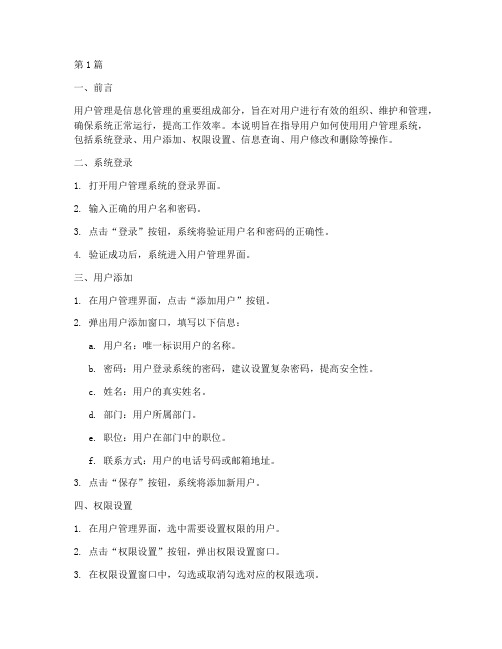
第1篇一、前言用户管理是信息化管理的重要组成部分,旨在对用户进行有效的组织、维护和管理,确保系统正常运行,提高工作效率。
本说明旨在指导用户如何使用用户管理系统,包括系统登录、用户添加、权限设置、信息查询、用户修改和删除等操作。
二、系统登录1. 打开用户管理系统的登录界面。
2. 输入正确的用户名和密码。
3. 点击“登录”按钮,系统将验证用户名和密码的正确性。
4. 验证成功后,系统进入用户管理界面。
三、用户添加1. 在用户管理界面,点击“添加用户”按钮。
2. 弹出用户添加窗口,填写以下信息:a. 用户名:唯一标识用户的名称。
b. 密码:用户登录系统的密码,建议设置复杂密码,提高安全性。
c. 姓名:用户的真实姓名。
d. 部门:用户所属部门。
e. 职位:用户在部门中的职位。
f. 联系方式:用户的电话号码或邮箱地址。
3. 点击“保存”按钮,系统将添加新用户。
四、权限设置1. 在用户管理界面,选中需要设置权限的用户。
2. 点击“权限设置”按钮,弹出权限设置窗口。
3. 在权限设置窗口中,勾选或取消勾选对应的权限选项。
4. 点击“保存”按钮,系统将更新用户的权限。
五、信息查询1. 在用户管理界面,点击“查询”按钮。
2. 弹出查询窗口,根据需要输入查询条件:a. 用户名:根据用户名进行查询。
b. 姓名:根据用户姓名进行查询。
c. 部门:根据用户所属部门进行查询。
d. 职位:根据用户职位进行查询。
3. 点击“查询”按钮,系统将列出符合查询条件的用户列表。
六、用户修改1. 在用户管理界面,选中需要修改的用户。
2. 点击“修改”按钮,弹出用户修改窗口。
3. 修改用户信息,包括用户名、密码、姓名、部门、职位、联系方式等。
4. 点击“保存”按钮,系统将更新用户信息。
七、用户删除1. 在用户管理界面,选中需要删除的用户。
2. 点击“删除”按钮,系统将弹出确认删除窗口。
3. 点击“确定”按钮,系统将删除选中的用户。
八、系统退出1. 在用户管理界面,点击“退出”按钮。

智能校园一卡通系统操作指南第一章概述 (3)1.1 系统简介 (3)1.2 功能特点 (4)1.2.1 身份认证 (4)1.2.2 消费管理 (4)1.2.3 图书借阅 (4)1.2.4 门禁控制 (4)1.2.5 数据统计与分析 (4)1.2.6 扩展性 (4)1.2.7 安全性 (4)1.2.8 易用性 (4)第二章系统安装与配置 (5)2.1 硬件设备安装 (5)2.1.1 设备清单 (5)2.1.2 设备安装步骤 (5)2.2 软件安装与升级 (5)2.2.1 软件安装 (5)2.2.2 软件升级 (5)2.3 网络配置 (6)2.3.1 网络规划 (6)2.3.2 网络设备配置 (6)2.3.3 网络测试 (6)第三章用户注册与登录 (6)3.1 用户注册流程 (6)3.2 用户登录方法 (7)3.3 忘记密码与找回密码 (7)第四章消费充值 (7)4.1 消费充值流程 (7)4.1.1 用户登录 (7)4.1.2 进入充值界面 (7)4.1.3 选择充值金额 (7)4.1.4 确认充值信息 (7)4.1.5 选择支付方式 (8)4.1.6 完成充值 (8)4.2 充值方式介绍 (8)4.2.1 线上充值 (8)4.2.2 线下充值 (8)4.2.3 自助充值终端 (8)4.3 充值记录查询 (8)4.3.1 查询条件 (8)4.3.2 查询结果 (8)4.3.3 导出与打印 (8)4.3.4 数据统计 (8)第五章消费记录查询 (9)5.1 消费记录查询方法 (9)5.1.1 登录系统 (9)5.1.2 选择查询模块 (9)5.1.3 设置查询条件 (9)5.1.4 查看消费记录 (9)5.2 消费记录统计与导出 (9)5.2.1 统计消费记录 (9)5.2.2 导出消费记录 (9)5.3 异常消费处理 (9)5.3.1 异常消费识别 (9)5.3.2 异常消费处理流程 (9)第六章人员管理 (10)6.1 人员信息录入 (10)6.1.1 操作流程 (10)6.1.2 注意事项 (10)6.2 人员信息修改与删除 (10)6.2.1 修改人员信息 (10)6.2.2 删除人员信息 (10)6.3 人员权限设置 (11)6.3.1 操作流程 (11)6.3.2 注意事项 (11)第七章设备管理 (11)7.1 设备信息录入 (11)7.1.1 录入流程 (11)7.1.2 注意事项 (12)7.2 设备状态监控 (12)7.2.1 监控方式 (12)7.2.2 监控内容 (12)7.3 设备维护与故障处理 (12)7.3.1 维护流程 (12)7.3.2 故障处理 (13)第八章数据统计与分析 (13)8.1 数据统计方法 (13)8.1.1 数据来源 (13)8.1.2 数据统计方法 (13)8.2 数据分析报告 (13)8.2.1 报告内容 (13)8.2.2 报告撰写注意事项 (14)8.3 数据导出与备份 (14)8.3.1 数据导出 (14)8.3.2 数据备份 (14)第九章安全与维护 (14)9.1 系统安全策略 (14)9.1.1 物理安全 (14)9.1.2 数据安全 (15)9.1.3 网络安全 (15)9.2 系统维护与升级 (15)9.2.1 系统维护 (15)9.2.2 系统升级 (15)9.3 系统故障处理 (15)9.3.1 故障分类 (15)9.3.2 故障处理流程 (16)9.3.3 常见故障处理方法 (16)第十章常见问题与解答 (16)10.1 常见问题汇总 (16)10.1.1 一卡通无法正常使用 (16)10.1.2 一卡通余额不足 (16)10.1.3 一卡通丢失或损坏 (16)10.1.4 一卡通密码忘记 (16)10.1.5 一卡通充值失败 (16)10.1.6 一卡通消费记录查询异常 (16)10.1.7 一卡通在特定场景无法使用 (16)10.1.8 一卡通挂失与解挂操作 (16)10.1.9 一卡通充值限额问题 (16)10.1.10 一卡通系统升级与维护 (16)10.2 问题解决方法 (16)10.2.1 一卡通无法正常使用 (16)10.2.2 一卡通余额不足 (16)10.2.3 一卡通丢失或损坏 (17)10.2.4 一卡通密码忘记 (17)10.2.5 一卡通充值失败 (17)10.2.6 一卡通消费记录查询异常 (17)10.2.7 一卡通在特定场景无法使用 (17)10.2.8 一卡通挂失与解挂操作 (17)10.2.9 一卡通充值限额问题 (17)10.2.10 一卡通系统升级与维护 (17)10.3 联系与反馈 (17)第一章概述1.1 系统简介智能校园一卡通系统是基于现代信息技术,结合校园实际需求而设计的一套集成管理系统。
银校卡(校园卡)使用说明内蒙古大学“银校一卡通”系统兼容实体校园卡、银校卡(将校园卡和农业银行IC借记卡二卡合一,同时具有校园功能和银行功能)和虚拟校园卡功能,提供身份认证、电子钱包、金融支付服务,支持卡片、APP、微信公众号等多种支付方式,为您提供安全便捷、优质高效的校园生活服务。
本使用说明中提到的银校卡的校园功能或校园卡的功能,简称为银校卡(校园卡)。
1简介借助银校卡(校园卡)可以享用身份识别、图书借阅、食堂消费、浴室洗浴、开水房打水、自助直饮水、机房上机、校内超市消费、代缴费用(如电费、网费)、补助发放、通勤车收费、自助打印/复印、校医院就医缴费、自助存包、自助充值、自助转账、门禁通道等服务。
借助虚拟卡功能可以在南北校区食堂、校医院、体育馆等使用移动终端扫码支付功能,且其使用范围还在不断扩展。
2功能介绍及使用说明2.1食堂就餐在食堂就餐消费时,目前支付方式有如下四种:一、刷卡支付。
待工作人员在POS机上输入消费金额后,将卡片贴近刷卡区即可。
二、使用掌上校园APP(学付宝)扫码。
登录学付宝(详见4.1.2)后,点击左上方“付款码”,将显示的二维码对准白色POS机红外摄像头支付。
三、使用掌上校园APP(学付宝)“扫一扫”功能。
登录学付宝后,点击上方“扫一扫”,扫描白色POS机右上方二维码,输入消费金额支付即可。
四、使用“内大财务”微信公众号中的“银校卡”扫码。
登录“内大财务”微信公众号(详见4.1.1),进入“银校业务”中的“银校卡”应用,点击右上角“付款码”,将显示的二维码对准白色POS机红外摄像头支付。
2.2浴室洗浴浴室洗浴分为预约洗浴方式和非预约洗浴方式。
一、预约洗浴方式。
北校区宿舍楼浴室采用预约洗浴方式,先预约,再使用。
1、预约登录“内大财务”微信公众号,选择“银校业务”之“银校卡”服务,点击“水控预约”,进入智能控水界面,点击左上角“预约”图标。
选择需要预约的宿舍楼信息,如果预约率不足“100%”即可预约。
银医通自助系统V1.0用户使用手册2013年6月20日目录一、前言 (1)1.1银医通自助系统 (1)1.2银医通自助系统基本功能 (1)1.3系统总功能图 (3)二、新患者开户功能模块 (4)2.1主功能模块的界面 (4)2.2新患者操作流程图 (5)2.3.1读取身份证 (6)2.3.2就医记录 (6)2.3.3选择医保类型 (7)2.3.4输入联系方式 (8)2.3.5开户须知 (8)2.3.6个人信息 (9)三、银医通自助系统自助挂号功能模块 (10)3.1专家挂号 (10)3.1.1选择大科室 (12)3.1.2选择挂号时间段 (12)3.1.3选择专家 (13)3.1.4确认挂号信息 (13)3.1.5选择支付方式 (14)3.2普通挂号 (15)3.3以往挂号信息 (16)四、银医通自助系统充值功能模块 (18)4.1现金充值 (19)4.2银联卡充值 (19)五、银医通自助系统已预约取号功能模块 (23)6.1预约专家 (24)6.1.1选择大科室 (26)6.1.2选择专家值班日期 (26)6.1.3选择当日时间段 (27)6.1.4确认预约 (27)6.1.5预约成功 (28)6.2预约普通 (28)6.3预约记录查询 (28)6.4预约取消 (30)七、银医通自助系统自助缴费功能模块 (31)7.1申请单详情 (32)7.2缴费 (32)八、银医通自助系统服务与查询模块 (33)8.1物价公示 (34)8.1.1药品价格公示 (34)8.2专家介绍 (36)8.3科室介绍 (38)8.4清单查询 (39)8.4.1门诊清单查询 (39)8.4.2发票查询 (40)8.4.3发票明细查询 (40)8.4.4住院清单查询 (40)九、银医通自助系统我的账户模块 (42)9.1账户管理 (43)9.1.1 就诊卡的冻结和解冻 (44)9.1.2修改联系方式 (44)9.1.3修改账户密码 (44)9.1.4账户明细 (44)9.1.5就诊卡冻结和解冻 (45)9.1.6绑定卡管理 (45)9.1.7交行卡解绑 (45)9.1.8交行卡捆绑 (45)9.2医保管理 (49)9.2.1修改医保类型 (49)9.2.2查询医余额 (49)一、前言1.1银医通自助系统银医通自助系统是邵逸夫医院推出的为方便病人可以自助的在医院的自助机上完成原本需要在人工窗口完成的操作。
“学生自助缴费管理系统”学生使用手册1.“学生自助缴费管理系统”概述 (2)2.缴费方式 (2)3.缴费地点 (2)3.1 一卡通圈存机自助缴费地点 (2)3.2 现场缴费地点 (2)4.缴费时间 (2)5.WEB界面操作说明 (3)5.1系统登录方式 (3)5.2修改银行卡信息 (3)5.3个人住宿信息确认 (3)5.4. 修改登录密码 (4)5.5修改交易密码 (4)5.6学生自助查询 (4)5.7修改个人信息 (5)6.一卡通圈存机客户端操作说明 (5)1.“学生自助缴费管理系统”概述“学生自助缴费系统管理系统”是一个提供学生自助缴纳学杂费的系统,缴费项目包括学费,考试费,网费,水电费,住宿费用等。
通过该系统,可以方便学生二十四小时缴纳费用,并且查询缴费明细。
“学生自助缴费管理系统”由WEB系统和一卡通圈存机客户端系统组成:(1)WEB 系统主要完成个人银行卡信息修改录入、住宿信息确认、密码修改、自助查询等功能。
(2)一卡通圈存机客户端主要完成个人学杂费的缴纳和查询。
特别提醒:(1)学生首次使用“学生自助缴费管理系统”完成缴费,必须完成个人银行卡信息的录入和个人住宿信息的确认,没有进行录入个人银行卡信息和个人住宿信息确认或者确认信息有误的学生,将无法使用一卡通圈存机进行学杂费用的缴纳。
(2)一卡通圈存机缴费使用的银行卡目前只支持中国工商银行卡,而且必须是系统登记的银行卡号。
(3)“修改银行卡信息”和“个人住宿信息的确认”只在学校规定时间内可以录入修改和确认,其余时间将禁止修改录入功能。
2.缴费方式(1)一卡通圈存机自助缴费(2)现场缴费(请自备缴费所需要现金,现场不提供找零钱服务)3.缴费地点3.1 一卡通圈存机自助缴费地点(1)图书馆附楼1楼(2)梅苑食堂3.2 现场缴费地点四六级考试费用:图书馆附楼3楼服务前台(网络缴费前台)4.缴费时间(1)一卡通圈存机自助缴费:周一到周日,全天24小时(2)现场缴费:周一到周五,上午8:30-11:30,下午:2:00-4:305.WEB界面操作说明5.1系统登录方式登陆“数字广大”(https:///cas_server/login),选择“缴费”标签,进入“学生自助缴费管理系统”。
一、综合管理平台网址:打开IE浏览器,在地址栏中输入:192.168.129.153/eisvweb,出现登录界面,用户名和密码为自己姓名汉字的拼音全拼,如:吴涛的用户名为wutao注:请自己注意前鼻音和后鼻音(in、ing、en、eng)二、运行环境的安装初次登录后,请在窗口的左上处点击“环境下载”,下载安装env.exe三、设置1、打开IE浏览器,选择工具->Internet选项->安全->受信任的站点(单击)->再单击“站点”按钮,如图所示:2、在弹出的对话框中,去掉下方的“对该区域中的所有站点要求服务器验证(http:)”前的勾,如图所示,将安装平台的地址添加到区域中,我们安装在IP为192.168.129.153,这台机器上,请输入http://192.168.129.153,将该网站添加到区域中,完毕后点击“添加”,再点击“关闭”即可,如图所示:4、然后点击右图中的“自定义级别”按钮。
注:先单击上方的“受信任的站点”后,再单击“自定义级别”按钮5、在安全设置里把“ActiveX控件和插件”选项中,全部调整为“启用”,完成后点击确定退出。
6、然后重新在地址栏中输入http://192.168.129.153/eisvweb,在登陆页面中软件入自已的用户名与密码,登录即可使用。
四、个人密码的修改用户名和用户密码初始值为自己姓名汉字的拼音全拼,例如:吴涛的用户名为wutao,用户密码也是wutao,请自己注意前鼻音和后鼻音(in、ing、en、eng),建议各位老师在登录后首先进行密码的更改,不要再用初始密码,具体步骤如下:1、登录后请单击窗口右侧“信息中心”右边的向下三角标记,然后单击“账户”命令,如图2、接下来单击请单击“修改密码”按钮和“新密码”,单击“提交”按钮即可五、注意事项1、成绩一旦输入之后,就会自动锁定,不能擅自修改,所以请各位老师在输入成绩时一定要仔细核对好。
银校通自助服务终端用户管理手册
更多资料请访问.(.....)
密级:普通
文档编号:
银校通自助服务终端
用户手册
郑州新开普电子股份有限公司
文件修改控制
*变化状态:A——增加,M——修改,D——删除
目录
1. 简介.................................... 错误!未定义书签。
1.1编写目的 ............................... 错误!未定义书签。
1.2名词解释 ............................... 错误!未定义书签。
2. 运行环境................................ 错误!未定义书签。
2.1硬件配置 ............................... 错误!未定义书签。
2.2软件配置 ............................... 错误!未定义书签。
3. 系统概述................................ 错误!未定义书签。
4. 自助服务终端自动更新程序................ 错误!未定义书签。
5. 自助圈存服务终端配置工具................ 错误!未定义书签。
5.1终端参数配置 ........................... 错误!未定义书签。
5.1.1 ”应用参数”........................ 错误!未定义书签。
5.1.2 ”更新参数”........................ 错误!未定义书签。
5.1.3 ”终端参数”........................ 错误!未定义书签。
5.2界面参数配置 ........................... 错误!未定义书签。
5.2.1 ”主界面” ......................... 错误!未定义书签。
5.2.2 ”分类界面”........................ 错误!未定义书签。
5.2.2.1 ”金融服务”...................... 错误!未定义书签。
5.2.2.2 ”校卡服务”...................... 错误!未定义书签。
5.2.2.3 ”签约服务”...................... 错误!未定义书签。
5.2.2.4 ”领款服务”...................... 错误!未定义书签。